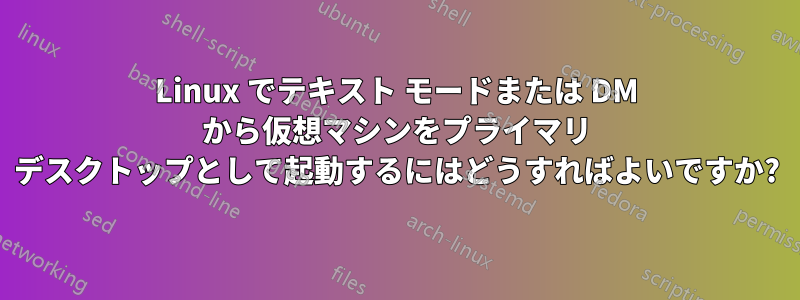
数週間ごとに Linux ディストリビューションを切り替える必要があります。仮想マシンはこれに最適ですが、実行中のウィンドウ マネージャー内から仮想マシンを起動するよりも、その期間、仮想マシンをメイン デスクトップとして実行する方が便利です。
テキスト モードで起動し、今週の VM をグラフィック モードで起動するスクリプトを実行したいと思います。または、ログイン マネージャー (lightdm など) から起動することもできます。これを kvm または VirtualBox で実行するにはどうすればよいですか? よろしくお願いします。
答え1
仮想マシンをヘッドレスで起動することができます。バーチャルボックスと:
VBoxManage startvm "VM name" --type headless
起動したら、すでに開いている Linux Virtual Box に xsession を接続します。
免責事項: これを行うためのボックスがないため試していませんが、理論的には可能であるはずです。
答え2
リモート X サーバー セッションに関する Seth のコメントが私を正しい方向に導いてくれました。VirtualBox は独自の X セッションで直接起動できます。以下の例では、Ubuntu 15.04 イメージを起動します。
コマンドラインから
startx_ubuntu1504ホーム ディレクトリに次の内容を含む (または任意の名前)という名前のファイルを作成します。
virtualbox --startvm Ubuntu_15.04 --fullscreen
その後、実行startx $HOME/startx_ubuntu1504 -- :1して VM を起動できます。
ログインマネージャーから
/usr/share/xsessions/vm_ubuntu1504.session次の内容で名前が付けられたファイルを作成します。
[Desktop Entry]
Type=Application
Exec=virtualbox --startvm Ubuntu_15.04 --fullscreen
Name=VM Ubuntu 15.04
Comment=Run VirtualBox image in its own X session
これで、ログイン マネージャーから X セッションを選択できるようになります。たとえば、私は現在、lightdm ログイン マネージャーを使用して Xubuntu 2016.10 を実行していますが、現在のログイン テーマには右上隅近くにセッション ドロップダウンがあります。これにより、任意の数の仮想マシンまたは非仮想デスクトップを選択できます。とても便利です。


